Modern Warfare 2: kaip išspręsti traškančio garso problemą
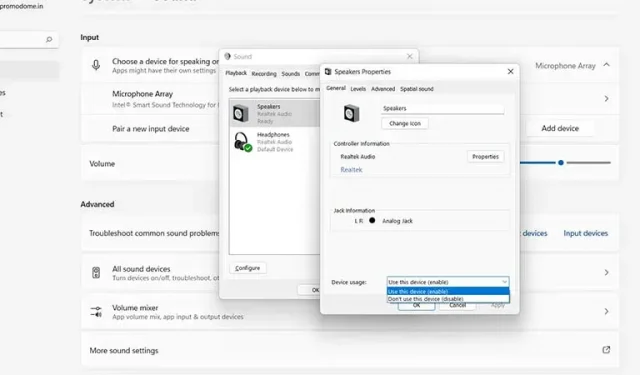
Naujausias „Call of Duty“ žaidimas „Modern Warfare 2“ turi vieną iš labiausiai priklausomybę sukeliančių žaidimo patirčių. Aplinkos grafika yra neprilygstama, o garso efektai leidžia jaustis taip, lyg būtumėte lauke su ginklų broliais. Tačiau, kaip ir kiekvienas naujas leidimas, šis žaidimas taip pat turi keletą klaidų. Viena iš įprastų klaidų, su kuriomis susidūrė MW2 žaidėjai, yra traškančio garso problema. Jei ieškote pataisos, jūsų paieška baigiasi čia. Šiame straipsnyje paaiškinsime, kaip išspręsti „Modern Warfare 2“ traškančio garso problemą.
Kaip išspręsti „Modern Warfare 2“ traškančio garso problemą
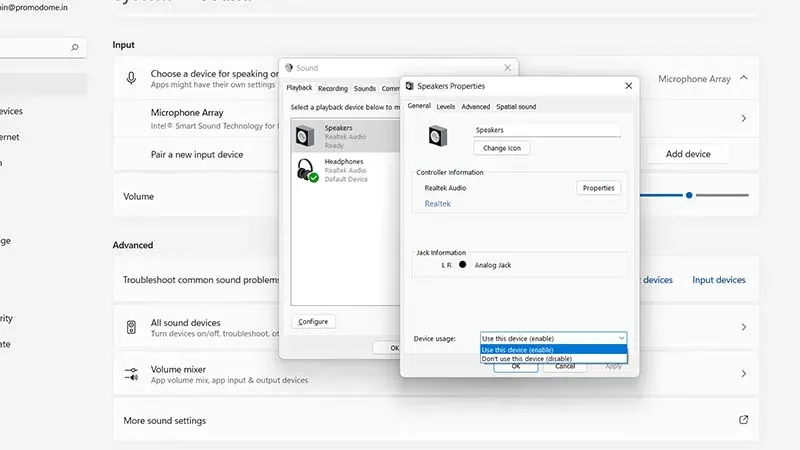
Garsas yra svarbus šaulių elementas. Garso inžinerija yra puiki MW2, nes ji gali pasakyti, kur yra priešas ir kokios būklės yra jo šarvai, taip pat geresniam žaidimui. Taigi galime parodyti jūsų nepasitenkinimą šia erzinančia problema. Tačiau yra keletas būdų, kaip su tuo susidoroti. Galite išspręsti šią problemą naudodami Modern Warfare 2 pakeisdami mėginių ėmimo dažnį ir bitų gylį arba iš naujo įgalindami garso įrenginį. Štai kaip tai padaryti.
Mėginio dažnio ir bitų gylio keitimas
- Eikite į darbalaukį
- Tada dešiniuoju pelės mygtuku spustelėkite garsiakalbio piktogramą.
- Spustelėkite garso nustatymus
- Tada eikite į „Garso valdymas“ dešinėje skirtuko pusėje.
- Jei naudojate „Windows 11“, slinkite žemyn ir spustelėkite Išplėstiniai garso nustatymai.
- Dešiniuoju pelės mygtuku spustelėkite naudojamą garso įrenginį.
- Tada spustelėkite „Ypatybės“, tada skirtuką „Išplėstinė“.
- Spustelėkite kanalo išskleidžiamąjį meniu ir įveik.
- Pasirinkite parinktį su 48000 Hz
- Spustelėkite „Tikrinti“ ir išgirsite atsiliepimą
- Jei tai skamba gerai, spustelėkite Gerai ir paleiskite MW2.
Iš naujo įgalinkite garso įrenginį
- Paleiskite dialogo langą paspausdami „Windows“ klavišą + R.
- Komandų eilutėje įveskite -mmsys.cpl ir paspauskite Enter.
- Skirtuke Atkūrimas matysite savo garso įrenginius.
- Dešiniuoju pelės mygtuku spustelėkite tuščią sritį ir pažiūrėkite, ar pažymėtos abi parinktys.
- Tada dešiniuoju pelės mygtuku spustelėkite garso įrenginį, išjunkite jį ir pakartokite procesą, kad jį įjungtumėte.
- Spustelėkite Gerai ir pradėkite žaidimą
Tikiuosi, kad šie metodai padėjo jums išspręsti „Modern Warfare 2“ traškančio garso problemą. Turime kitų naudingų MW2 vadovų, todėl netrukus peržiūrėkite.



Parašykite komentarą